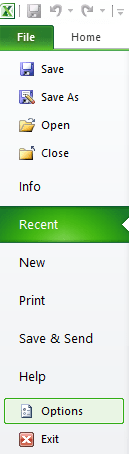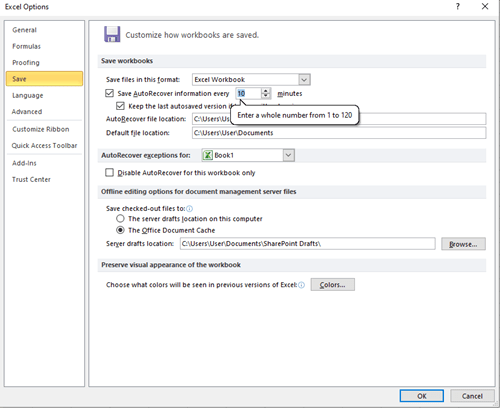பெரும்பாலான மக்களைப் போலவே, பள்ளி அல்லது பணித் திட்டங்கள் போன்ற தீவிரமான பணிகளுக்கு நீங்கள் எக்செல் பயன்படுத்தலாம். எனவே, நீங்கள் பணிபுரியும் கோப்புகள் மிகவும் முக்கியமானவை. மின்வெட்டு போன்ற ஏதேனும் தவறு நடந்தாலோ அல்லது ஆவணத்தை தற்செயலாக மூடிவிட்டாலோ, பீதி அடைய எந்த காரணமும் இல்லை.

Office 365 இல் AutoSave விருப்பம் உள்ளது, இது உங்கள் Excel, Word மற்றும் PowerPoint கோப்புகளை ஒவ்வொரு சில நொடிகளிலும் சேமிக்கிறது. Office 2016 மற்றும் தொகுப்பின் பழைய பதிப்பு AutoRecover விருப்பத்தைக் கொண்டுள்ளது, இது சரியாகச் சேமிக்கப்படாத கோப்புகளை மீட்டெடுக்க உங்களை அனுமதிக்கிறது.
Excel AutoSave மற்றும் AutoRecover அம்சங்களைப் பற்றி மேலும் படிக்கவும்.
எக்செல் ஆட்டோசேவ்
நீங்கள் Office 365 க்கு குழுசேர்ந்திருந்தால், உங்கள் Office கோப்புகள் ஆட்டோசேவ் விருப்பத்துடன் தானாகவே சேமிக்கப்படும். இந்த விருப்பம் முன்னிருப்பாக இயக்கத்தில் உள்ளது, மேலும் அதை உங்கள் எக்செல் சாளரத்தின் மேல் இடது மூலையில் பார்க்கலாம். AutoSave உங்கள் OneDrive Microsoft Cloud கணக்கில் அல்லது ஷேர்பாயிண்ட் ஆன்லைனில் நேரடியாக கோப்புகளைச் சேமிக்கும்.
ஸ்லைடரை நகர்த்துவதன் மூலம் இந்த விருப்பத்தை மாற்றலாம். ஆட்டோசேவ் ஐகான் சாம்பல் நிறத்தில் இருந்தால், உங்கள் கோப்புகள் மேகக்கணியைத் தவிர வேறு இடத்தில் சேமிக்கப்படும் (எ.கா. உங்கள் கணினி அல்லது சர்வரில் உள்ள உள்ளூர் கோப்புறை).
பொதுவாக, நீங்கள் எப்போது வேண்டுமானாலும் ஆட்டோசேவ் விருப்பத்தை இயக்க வேண்டும், ஏனெனில் உங்களுக்கு எப்போது தேவைப்படும் என்று உங்களுக்குத் தெரியாது. மின் பற்றாக்குறை, அல்லது தவறுதலாக Excel ஐ மூடுவது போன்ற சூழ்நிலைகளுக்கு நீங்கள் திட்டமிட முடியாது.
எக்செல் ஆட்டோசேவ் எவ்வளவு அடிக்கடி செய்கிறது என்று நீங்கள் யோசித்துக்கொண்டிருந்தால், இயல்புநிலை நேரம் ஒவ்வொரு பத்து நிமிடங்களுக்கும் ஆகும். Office 365 மற்றும் பழைய பதிப்புகளுக்கான பாதைகள் ஒரே மாதிரியாக இருப்பதால் AutoRecover பகுதிக்குப் பிறகு செயல்முறை விளக்கப்படும் என்றாலும், இந்த அமைப்பை நீங்கள் மாற்றலாம்.
தானியங்கு சேமிப்பு பிரச்சனை
ஆட்டோசேவ் அம்சம் எல்லா நேரங்களிலும் மிகவும் பயனுள்ளதாக இருந்தாலும், சில பயனர்கள் புகார் செய்த ஒரு பிரச்சனை உள்ளது. சேவ் அஸ் ஐப் பயன்படுத்தி கோப்பைச் சேமிக்க முயலும்போதும், ஆட்டோசேவ் விருப்பத்தை இயக்கும்போதும் சிக்கல் எழுகிறது.
Save As கட்டளையைப் பயன்படுத்துவதற்கு முன்பு நீங்கள் செய்யும் மாற்றங்கள், நீங்கள் விரும்பாவிட்டாலும், அசல் கோப்பைப் புதுப்பிக்கும். நீங்கள் Save As அம்சத்தைப் பயன்படுத்தினால், புதிய கோப்பிற்கு அசலை விட வேறு ஏதாவது பெயரிட்டால், அது சிக்கல்களையும் குழப்பத்தையும் ஏற்படுத்தும்.
மக்கள் இதைப் பற்றி புகார் அளித்தனர் மற்றும் மைக்ரோசாப்ட் செவிசாய்த்தது. எக்செல் உட்பட Office 365 நிரல்களில், மைக்ரோசாப்ட் ஒரு புதிய சேவ் எ காப்பி அம்சத்தை அறிமுகப்படுத்தியது. இந்த அம்சம் ஆட்டோசேவ் மூலம் தவறுகளைத் தவிர்க்க உதவுகிறது. இப்போது அசல் கோப்புகளை மாற்றாமல், நீங்கள் விரும்பியபடியே சேமிக்க முடியும்.
எக்செல் ஆட்டோ மீட்டெடுப்பு
Office இன் முந்தைய தவணைகளில் ஆட்டோசேவ் ஒரு விஷயமாக இல்லை. எக்செல் 2016 மற்றும் முந்தைய பதிப்புகளில், அதற்குப் பதிலாக AutoRecover விருப்பம் உள்ளது. இந்த அம்சம் உங்கள் கோப்புகளை நீக்கக்கூடிய எதிர்பாராத சூழ்நிலைகளிலிருந்து பாதுகாப்பாகவும் செயல்படுகிறது.
எடுத்துக்காட்டாக, மின் பற்றாக்குறையால் எக்செல் செயலிழக்கும்போது, அடுத்த முறை அதைத் திறக்கும்போது ஆவண மீட்பு சாளரத்தைக் காண்பீர்கள். கோப்பை மீட்டெடுக்க அல்லது அதை நிராகரிக்க நீங்கள் தேர்வு செய்யலாம். கோப்பின் சரியான தேதி மற்றும் நேரத்தை நீங்கள் பார்ப்பீர்கள், எனவே அது என்ன கோப்பு என்பதை நீங்கள் சரியாக தீர்மானிக்க முடியும்.
நீங்கள் பல கோப்புகளை இழந்தால், அவை அனைத்தும் காட்டப்படும். நீங்கள் அவற்றில் ஏதேனும் ஒன்றைக் கிளிக் செய்து, அவற்றை வைத்திருக்கலாமா வேண்டாமா என்பதைத் தீர்மானிக்கும் முன், அவற்றை முன்னோட்டமிடலாம். ஒரு அறிவுரை, மீட்பு நேரத்தை பத்து நிமிட இயல்புநிலை நேரத்தில் வைத்திருங்கள் அல்லது அதை இன்னும் குறைக்கவும்.
ஆட்டோசேவ் மற்றும் ஆட்டோ ரிகவர் டைமர்களை எப்படி மாற்றுவது
எந்த நிமிடத்திலும் பிரச்சனைகள் வரலாம். நீங்கள் ஒரு முக்கியமான திட்டத்தில் இருந்தால், கோப்பு காப்புப்பிரதியைத் திட்டமிடுவது சிறந்தது. உங்கள் தரவை நீங்கள் இழக்க விரும்பவில்லை, அதனால்தான் Excel AutoSave அல்லது AutoRecover டைமர்கள் குறைந்தபட்சமாக அமைக்கப்பட வேண்டும்.
ஆட்டோசேவ் மற்றும் ஆட்டோ ரிகவர் டைமர்களை நீங்கள் எவ்வாறு மாற்றலாம் என்பது இங்கே உள்ளது (எக்செல்லின் எந்தப் பதிப்பிற்கும் இதே பாதை ஒன்றுதான்):
- உங்கள் கணினியில் Excel ஐ திறக்கவும்.
- திரையின் மேல் இடது மூலையில் உள்ள கோப்பு மெனுவைக் கிளிக் செய்யவும்.
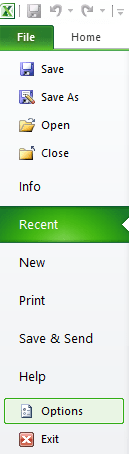
- கீழ்தோன்றும் மெனுவிலிருந்து விருப்பங்களைத் தேர்ந்தெடுக்கவும்.
- இடதுபுறத்தில் உள்ள சேமி தாவலைக் கிளிக் செய்யவும்.
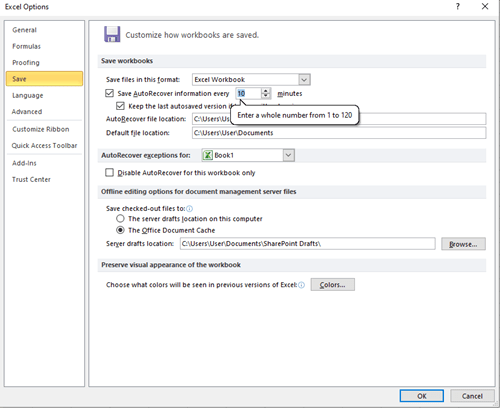
- நீங்கள் கோப்பு வடிவமைப்பைத் தேர்வுசெய்து, இங்கே AutoSave/AutoRecover விருப்பங்களை இயக்கலாம் அல்லது முடக்கலாம். AutoSave/AutoRecover க்கு அடுத்துள்ள தேர்வுப்பெட்டியும், கீழே உள்ளதையும் குறிக்கப்பட்டுள்ளதை உறுதிசெய்து கொள்ளவும் - "நான் சேமிக்காமல் மூடினால், கடைசியாக தானாகச் சேமிக்கப்பட்ட பதிப்பை வைத்திருங்கள்."
- தானியங்கு சேவ் அல்லது தானியங்கு மீட்டெடுப்பு எவ்வளவு அடிக்கடி தகவலைச் சேமிக்கும் என்பதைக் குறிப்பிடவும் (1 முதல் 120 வரையிலான எண்ணை உள்ளிடவும், நேரம் நிமிடங்களில் அளவிடப்படுகிறது).
தரவை இழக்காதீர்கள்
நீங்கள் மணிநேரம் உழைத்த எக்செல் கோப்பை இழப்பது ஒரு கனவு. இது அனைவருக்கும் நடந்தது, குறைந்தது ஒரு முறை. நீங்கள் இனி அதைப் பற்றி கவலைப்பட வேண்டியதில்லை, ஆட்டோசேவ் மற்றும் ஆட்டோமீட்பு ஆகியவற்றை இயக்கவும், நீங்கள் பாதுகாப்பாக இருப்பீர்கள்.
AutoRecover டைமரை 1 நிமிடம் வரை அமைக்கலாம், இது உங்கள் எக்செல் செயல்திறனை பாதிக்கலாம் என்பதை நினைவில் கொள்ளவும். அப்படியிருந்தும், நீங்கள் வித்தியாசத்தை கூட கவனிக்க மாட்டீர்கள். இந்த அம்சம் புறக்கணிக்க மிகவும் பயனுள்ளதாக இருக்கும்.
AutoRecover மற்றும் AutoSaveக்கான உங்கள் டைமர் எவ்வாறு அமைக்கப்பட்டுள்ளது? இந்த அம்சம் உங்களுக்கு எப்போதாவது தேவைப்பட்டதா? கருத்துப் பிரிவில் எங்களுக்குத் தெரியப்படுத்துங்கள், உங்களிடமிருந்து கேட்பதில் நாங்கள் மகிழ்ச்சியடைகிறோம்.